本测试模块主要是针对距离保护的动作特性,搜索其阻抗动作边界。可以搜索出圆特性、多边形特性、弧形以及直线等各种特性的阻抗动作边界。本测试模块提供了“单向搜索”和“双向搜索”两种不同的搜索方式。如下图所示:
l 可搜索圆、多变形,及其它阻抗特性图
l 依提示设定定参数,由软件能画出大概的图形,方便与搜索的图形对照
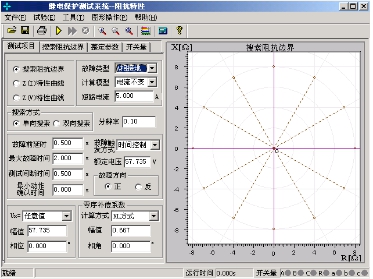
第一节 界面说明
1. 测试项目
每次试验只能选择“阻抗边界搜索”、“Z(I)特性曲线”或“Z(V)特性曲线”中的一个项目进行试验。
● 故障类型 提供了各种故障类型,用于测试各种类型距离保护。对接地型距离继电器应选择单相接地故障,对相间型距离保护,应选择相间故障。
● 计算模型 有“电流不变”和“电压不变”两种计算模型。选择“电流不变”时,在下面的方框内可以设置短路电流,软件根据短路电流和短路阻抗计算出相应的短路电压;选择“电压不变”时,在下面的方框内可以设置短路电压,软件根据短路电压和短路阻抗计算出相应的短路电流。
● 搜索方式 有“单相搜索”和“双向搜索”两种方法。详细介绍请参考“差动保护”章节的相关说明。“分辨率”只对双向搜索方式有效,它决定了双向搜索方式的测试精度。
● 故障触发方式 在“时间控制”触发方式下,软件按“故障前延时”—“最大故障时间”—“测试间断时间”这样的顺序循环测试,详细说明请参考“线路保护”章节的有关说明。
● 最小动作确认时间 在“最大故障时间”内,保护多段可能动作。如果保护动作的时间小于“最小动作确认时间”,则尽管是保护的动作信号,软件也不予认可,因可能是其他段抢动。这个时间专门用来在“双向搜索”方式下,躲开某段阻抗动作。例如,要搜索Ⅱ段阻抗边界,“双向搜索”方式下扫描点肯定会进入Ⅰ段阻抗范围,而Ⅰ段的动作时间较Ⅱ段要短,从而造成Ⅰ段保护抢动。
● 故障方向 依据保护定值菜单进行设置,适用于方向性阻抗保护。
● 零序补偿系数 若做接地距离继电器的试验,要注意正确设置零序补偿系数,请参考“线路保护”章节的有关说明。
 ● 自动设定搜索线参数 在“整定参数”页中有这个按钮,点击此按钮后,软件会根据所设定的整定阻抗自动计算出搜索线的长度以及搜索中心。可以在“搜索阻抗边界”页面中查看。
● 自动设定搜索线参数 在“整定参数”页中有这个按钮,点击此按钮后,软件会根据所设定的整定阻抗自动计算出搜索线的长度以及搜索中心。可以在“搜索阻抗边界”页面中查看。
2. 搜索阻抗边界
选择“搜索阻抗边界”测试项目时,需设置放射状扫描线,如右图所示。扫描线的设置参照以下方法:
● 扫描中心 扫描中心应尽可能设置在保护的理论阻抗特性图的中心位置附近。扫描中心可以直接输入数据,也可以用鼠标直接点击选择扫描中心。修改扫描中心后,坐标系的坐标轴将自动调整,以保证扫描圆始终在图形中心位置,即扫描中心在图形中心。
 ● 扫描半径 扫描半径应大于保护阻抗整定值的一半,以保证扫描圆覆盖保护的各个动作边界。搜索时是从非动作区(扫描线外侧点)开始扫描。试验期间,如果发现在扫描某条搜索线的外侧起点时,保护就动作了,则说明这条扫描线没有跨过实际的阻抗边界,即整个搜索线都在动作区内,不符合“每条搜索线都应一部分在动作区内,另一部分在动作区外”的原则。这时,请适当增大“扫描半径”。
● 扫描半径 扫描半径应大于保护阻抗整定值的一半,以保证扫描圆覆盖保护的各个动作边界。搜索时是从非动作区(扫描线外侧点)开始扫描。试验期间,如果发现在扫描某条搜索线的外侧起点时,保护就动作了,则说明这条扫描线没有跨过实际的阻抗边界,即整个搜索线都在动作区内,不符合“每条搜索线都应一部分在动作区内,另一部分在动作区外”的原则。这时,请适当增大“扫描半径”。
● 扫描步长 只对“单向搜索”方式有效,直接影响“单向搜索”方式时的测试精度。
● 扫描范围 默认情况下都是按100%的范围扫描。设置适当的扫描范围,往往可以躲过别的段阻抗保护误动作。例如,设扫描范围为80%,搜索线如右图。
 ● 搜索角度 通过设置起始角度、终止角度以及角度步长来设置系列搜索线。如果角度步长设置得很小,虽然搜索出的点很多,有利于提高边界搜索精度,但也会大量增加试验时间,实际测试时请选择适当的角度步长。
● 搜索角度 通过设置起始角度、终止角度以及角度步长来设置系列搜索线。如果角度步长设置得很小,虽然搜索出的点很多,有利于提高边界搜索精度,但也会大量增加试验时间,实际测试时请选择适当的角度步长。
● 自动设置扫描参数 在整定参数页中,设定好整定阻抗值后,软件将根据整定阻抗值自动计算出扫描中心位置和扫描半径的经验值。该值如果仍有不合适,可以在此基础上进行调整。
3. 整定参数
不需要在“整定参数”页面中绘出理论阻抗边界图形也可以进行试验。但是如果有理论图,测试人员较易确定搜索的中心点和搜索线的长度。也方便于对试验结果进行比较。下面简要说明画图的方法。

 绘制多边形 选择“多边形”特性,并选择数据输入方式是 “R-X”还是“Z-Φ”方式。然后在角点1栏设置第一个角点的坐标值(R1,X1)。一般第一个角点设为(0,0)。第一个角点设置完毕,单击“添加”按钮,按相同的方法设置第二个角点,此时,可以从右侧的图中看到这两个点构成的一条线。按照保护的相关定值参数,依次添加多个角点。设置参数时,R和X都可以设置为负数。各角点添加完后点击“画图”按钮,至此软件即绘出了理论的阻抗边界曲线以及相应的误差曲线(以虚线表示)。此时可用鼠标移至图形的中心位置点击鼠标左键,以设置扫描中心点,如右图所示。
绘制多边形 选择“多边形”特性,并选择数据输入方式是 “R-X”还是“Z-Φ”方式。然后在角点1栏设置第一个角点的坐标值(R1,X1)。一般第一个角点设为(0,0)。第一个角点设置完毕,单击“添加”按钮,按相同的方法设置第二个角点,此时,可以从右侧的图中看到这两个点构成的一条线。按照保护的相关定值参数,依次添加多个角点。设置参数时,R和X都可以设置为负数。各角点添加完后点击“画图”按钮,至此软件即绘出了理论的阻抗边界曲线以及相应的误差曲线(以虚线表示)。此时可用鼠标移至图形的中心位置点击鼠标左键,以设置扫描中心点,如右图所示。
绘制圆 在上图中选择“圆”特性,在下面的表格中设置“整定阻抗”、“阻抗角度”以及“偏移量”等参数。右图中将实时显示其图形。用鼠标选中图形的中心,并在“搜索阻抗边界”页面中设置足够大的搜索半径及相应步长。如右图所示。
4. 特性曲线
在“测试项目”界面中选择“Z(I)特性曲线”测试项目,用于检验电流与阻抗的关系。参照右图所示。
参数设置 在“Z(I)特性曲线”界面中,按照定值单依据提示分别设置搜索线的原点、搜索线长度与角度,以及加入的电流的始值与终值,从右图中能观察到实时效果图。
本试验的方法过程很像做差动继电器试验。如果把这里的阻抗比做差动试验的“制动电流”,则这里的电流就相当于“动作电流”。试验时,阻抗初始值为0,按一定的搜索步长增加。测试在每一个阻抗值下,保护的动作电流。测试完毕,软件会自动绘制出相应的曲线。“Z(V)特性曲线”参照“Z(I)特性曲线”。